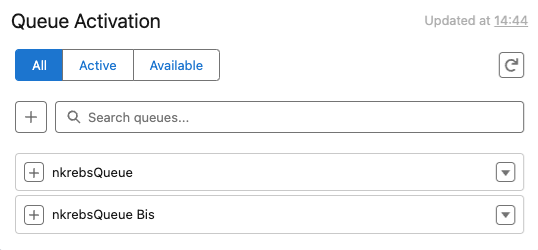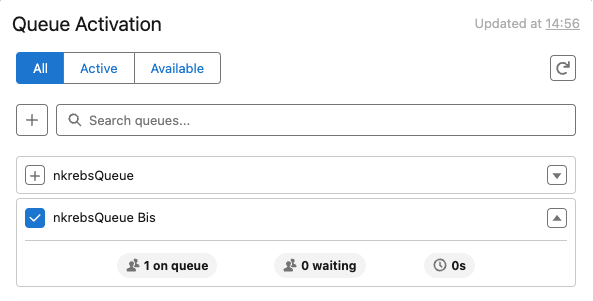Konfigurieren Sie die Genesys Cloud CX Queue Activation- und Stats-Komponente
- Installieren Sie das CX Cloud, Voice für das Salesforce Service Cloud-Paket
Administratoren können die Warteschlangenaktivierung als eigenständige Komponente zu einem Contact Center in Salesforce Service Cloud Voice hinzufügen. Die Komponente zur Warteschlangenaktivierung zeigt dem Agenten die Liste der Warteschlangen an, zu denen er gehört, und ermöglicht ihm, eine Warteschlange zu aktivieren oder zu deaktivieren. Wenn Sie die Warteschlange auswählen, kann der Agent Statistiken zu dieser Warteschlange anzeigen, z. B. die Anzahl der Agenten in der Warteschlange, die Anzahl der in der Warteschlange wartenden Interaktionen und die geschätzte Wartezeit für die Antwort eines Agenten.
Die Komponente „Genesys Cloud CX Queue Activation and Stats“ ist verfügbar, wenn Sie das Paket „CX Cloud, Voice for Salesforce Service Cloud“ installieren. Die Komponente bietet im Vergleich zum Genesys Cloud CX Utility eine alternative Möglichkeit zum Aktivieren von Warteschlangen und ermöglicht Agenten außerdem, die Liste der Warteschlangen einfach anzuzeigen.
Weitere Informationen zur Warteschlangenaktivierung im Genesys Cloud CX Utility finden Sie unter Aktivieren Sie Warteschlangen im Genesys Cloud CX Utility .
Konfigurieren und Hinzufügen der Komponente
Fügen Sie in Salesforce die Warteschlangenaktivierung und -statistiken als benutzerdefinierte Komponente zu einer Lightning-Seite hinzu und fügen Sie die Seite dann als App-Navigationselement zu Ihrer Contact Center-Lightning-App hinzu. Weitere Informationen zum Hinzufügen der Funktion zu einer vorhandenen Seite mit Sprachanrufaufzeichnungen finden Sie unter Erstellen und Konfigurieren der Sprachanruf-Aufzeichnungsseite für Agenten .
Weitere Informationen finden Sie unter Erstellen und Konfigurieren von Lightning Experience-Datensatzseiten Und Lightning Experience-Datensatzseiten aktivieren in der Salesforce-Dokumentation.
Wie es funktioniert
Administratoren fügen Agenten zu bestimmten Warteschlangen hinzu. Agenten melden sich bei der Lightning-App des Contact Centers an und können über die Komponente zur Warteschlangenaktivierung und -statistik die Liste der Warteschlangen anzeigen, deren Mitglied sie sind.
Die Komponente zur Warteschlangenaktivierung zeigt die folgenden drei Registerkarten an:
- Alle – Alle Warteschlangen, zu denen Sie gehören.
- Aktiv – Die Warteschlangen, die Sie zum Empfangen der Interaktionen auswählen, wenn Sie in die Warteschlange gehen.
- Verfügbar – Die Warteschlangen, aus denen Sie keine Interaktionen erhalten, wenn Sie in die Warteschlange gehen.
Sie können die folgenden Warteschlangenverwaltungsaufgaben von der Komponente aus ausführen:
- Um eine Warteschlange zu durchsuchen, geben Sie den Namen der Warteschlange in das Suchwarteschlangen Kasten.
- Um eine Warteschlange zu aktivieren oder zu deaktivieren, aktivieren Sie das Kontrollkästchen neben dem Warteschlangennamen. A
 Symbol neben dem Warteschlangennamen zeigt an, dass die Warteschlange aktiviert ist.
Symbol neben dem Warteschlangennamen zeigt an, dass die Warteschlange aktiviert ist.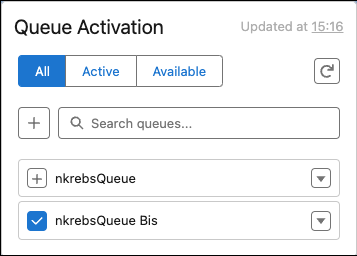
- Um mehrere Warteschlangen gleichzeitig auszuwählen oder abzuwählen, aktivieren Sie das Kontrollkästchen neben dem Suchwarteschlangen Kasten.
- Um die Statistiken einer Warteschlange anzuzeigen, klicken Sie auf um die Warteschlange zu erweitern. Die Warteschlangenstatistik zeigt die folgenden Informationen an:
- Die Anzahl der Agenten in der Warteschlange.
- Die Anzahl der Interaktionen, die in der Warteschlange warten.
- Die geschätzte Wartezeit bis zur Antwort eines Agenten.